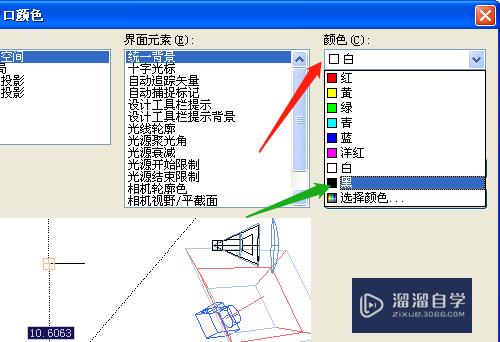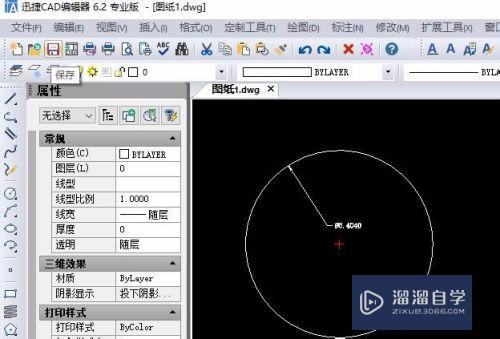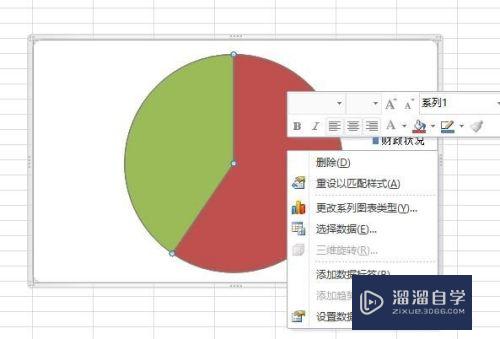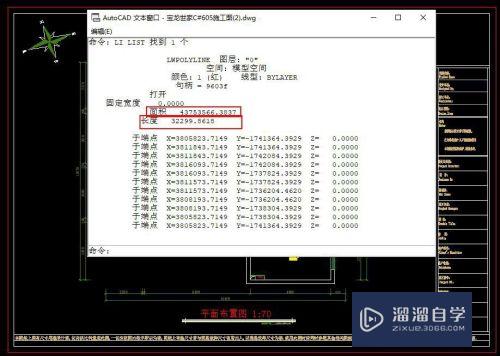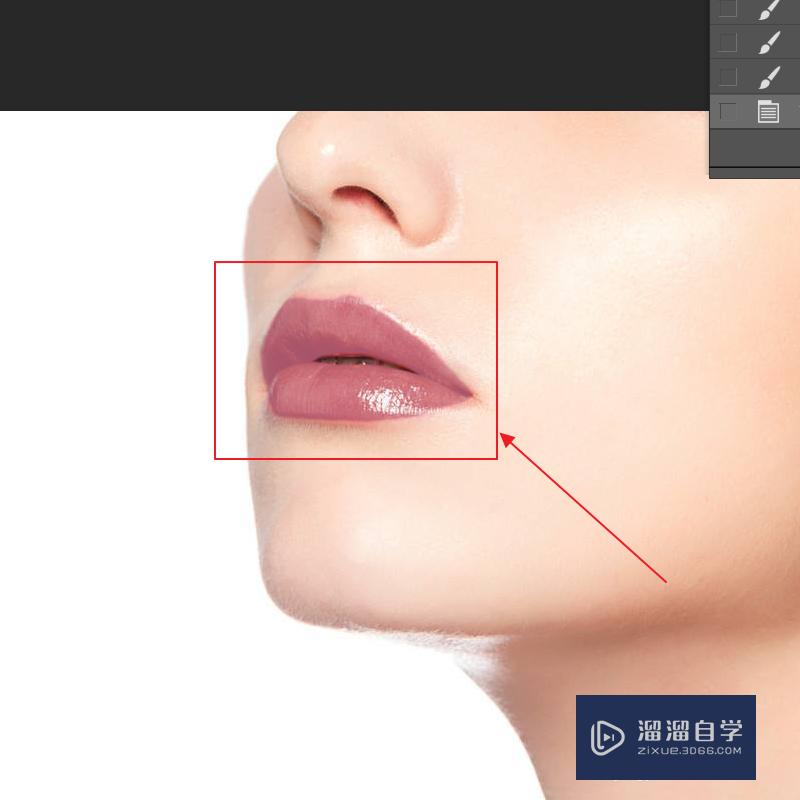3DMax灯笼模型怎么制作(3dmax灯笼模型怎么制作的)优质
在我们国内。一到喜庆的日子我们都会挂上灯笼等喜庆的物品。图的就是一个氛围。那么在3DMax中。灯笼模型要如何制作呢?相信大家对此都很感兴趣。那么下面就跟小渲一起来看看吧。
工具/软件
硬件型号:惠普(HP)暗影精灵8
系统版本:Windows7
所需软件:3DMax2012
方法/步骤
第1步
先画一个球体。拉成扁一点
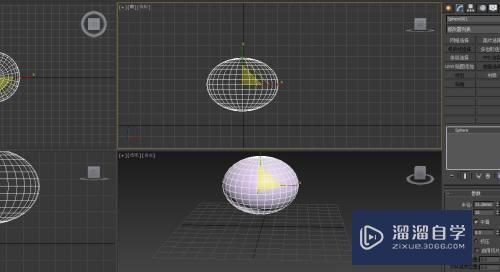
第2步
转为可编辑多边形。进入多边形层级。去掉上下两面。
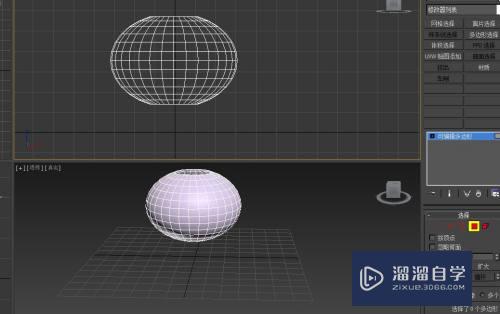
第3步
进入边界。选上面和下面的边界。按住shift拉伸。
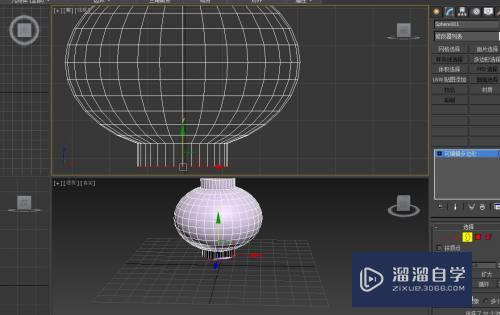
第4步
添加壳。添加文字。

第5步
找到复合对象。选择图形合并。拾取图形为文字。

第6步
转为可编辑多边形。选择文字挤出一定数值
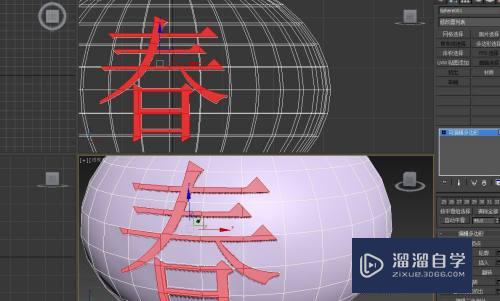
第7步
在它上面用线来画提竿。

第8步
用圆柱把下面的底封上。再画圆柱。添加锥化让它看起来像装饰物。
这样灯笼模型基本就完成了。

以上关于“3DMax灯笼模型怎么制作(3dmax灯笼模型怎么制作的)”的内容小渲今天就介绍到这里。希望这篇文章能够帮助到小伙伴们解决问题。如果觉得教程不详细的话。可以在本站搜索相关的教程学习哦!
更多精选教程文章推荐
以上是由资深渲染大师 小渲 整理编辑的,如果觉得对你有帮助,可以收藏或分享给身边的人
本文标题:3DMax灯笼模型怎么制作(3dmax灯笼模型怎么制作的)
本文地址:http://www.hszkedu.com/65742.html ,转载请注明来源:云渲染教程网
友情提示:本站内容均为网友发布,并不代表本站立场,如果本站的信息无意侵犯了您的版权,请联系我们及时处理,分享目的仅供大家学习与参考,不代表云渲染农场的立场!
本文地址:http://www.hszkedu.com/65742.html ,转载请注明来源:云渲染教程网
友情提示:本站内容均为网友发布,并不代表本站立场,如果本站的信息无意侵犯了您的版权,请联系我们及时处理,分享目的仅供大家学习与参考,不代表云渲染农场的立场!